WIN10小娜CORTANA怎么关
【最新】怎么把Win10小娜关闭且不影响本地搜索-优秀word范文 (1页)
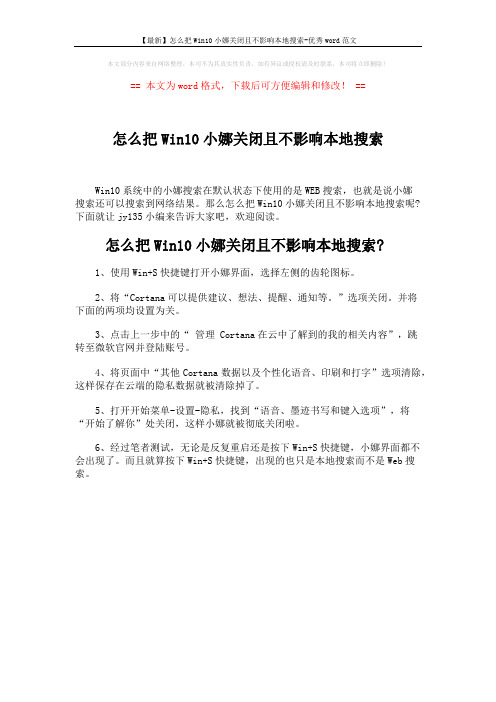
【最新】怎么把Win10小娜关闭且不影响本地搜索-优秀word范文
本文部分内容来自网络整理,本司不为其真实性负责,如有异议或侵权请及时联系,本司将立即删除!
== 本文为word格式,下载后可方便编辑和修改! ==
怎么把Win10小娜关闭且不影响本地搜索
Win10系统中的小娜搜索在默认状态下使用的是WEB搜索,也就是说小娜
搜索还可以搜索到网络结果。
那么怎么把Win10小娜关闭且不影响本地搜索呢?下面就让jy135小编来告诉大家吧,欢迎阅读。
怎么把Win10小娜关闭且不影响本地搜索?
1、使用Win+S快捷键打开小娜界面,选择左侧的齿轮图标。
2、将“Cortana可以提供建议、想法、提醒、通知等。
”选项关闭。
并将
下面的两项均设置为关。
3、点击上一步中的“ 管理 Cortana在云中了解到的我的相关内容”,跳
转至微软官网并登陆账号。
4、将页面中“其他Cortana数据以及个性化语音、印刷和打字”选项清除,这样保存在云端的隐私数据就被清除掉了。
5、打开开始菜单-设置-隐私,找到“语音、墨迹书写和键入选项”,将“开始了解你”处关闭,这样小娜就被彻底关闭啦。
6、经过笔者测试,无论是反复重启还是按下Win+S快捷键,小娜界面都不会出现了。
而且就算按下Win+S快捷键,出现的也只是本地搜索而不是Web搜索。
Win10的Cortana小娜反应慢试试这个方法
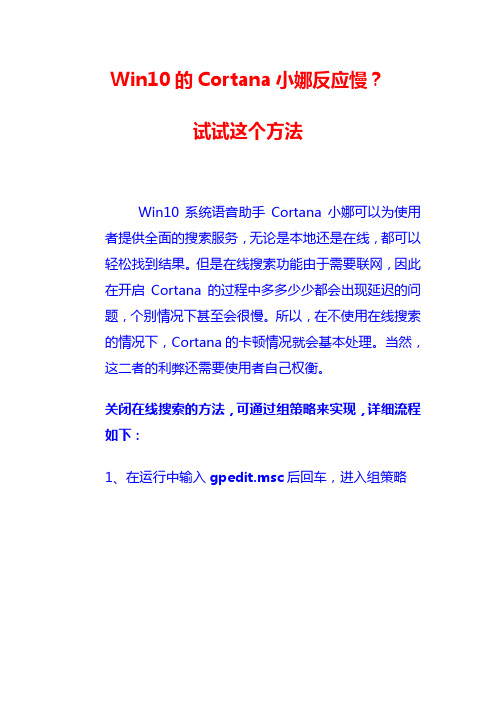
Win10的Cortana小娜反应慢?
试试这个方法
Win10系统语音助手Cortana小娜可以为使用者提供全面的搜索服务,无论是本地还是在线,都可以轻松找到结果。
但是在线搜索功能由于需要联网,因此在开启Cortana的过程中多多少少都会出现延迟的问题,个别情况下甚至会很慢。
所以,在不使用在线搜索的情况下,Cortana的卡顿情况就会基本处理。
当然,这二者的利弊还需要使用者自己权衡。
关闭在线搜索的方法,可通过组策略来实现,详细流程如下:
1、在运行中输入gpedit.msc后回车,进入组策略
3、启用“不允许Web搜索”和“请勿在Web中搜索或在‘搜索’中显示Web结果”
4、重启系统后生效
然后我们就会发现停止了在线搜索的Cortana反应速度明显变快,可以说是“瞬时”反应。
搜索栏提示文字也变成了Search Windows,点击之后会发现Cortana 提示无法使用“兴趣”功能,因为该功能需要联网。
凡事都有两面性,如果想要提升速度,而且对于Cortana在线功能并不是很依赖的话,这种牺牲还是值得的;但如果你喜欢Cortana提供的各种在线内容,稍微忍受一下卡顿貌似也能接受。
Win10怎么禁用小娜助手?windows10关闭Cortana助手方法介绍

Win10怎么禁⽤⼩娜助⼿?windows10关闭Cortana助⼿⽅
法介绍
我们知道,微软最新的Win10系统中加⼊了⼩娜助⼿语⾳功能,可以为⽤户提供语⾳搜索、天⽓等便捷服务。
不过,对于电脑⽤户来说,语⾳功能⽤并不实⽤。
那么Win10怎么禁⽤⼩娜助⼿?下⾯⼩编详细介绍下Win10关闭Cortana⼩娜助⼿⽅法。
Win10禁⽤⼩娜助⼿⽅法步骤:
⾸先进⼊Win10设置,然后依次再进⼊【隐私设置】,然后在【语⾳、书写及打字】选项中,将【停⽌监测我的⾏为】功能禁⽤即可,这样就可以关闭Win10⼩娜助⼿了,如下图所⽰。
在⽬前最新的Win10 Build 10074版本中已经加⼊了禁⽤⼩娜助⼿功能,Win10电脑⽤户不妨试试,另外后期的正式版也是采⽤这种⽅法禁⽤⼩娜助⼿。
由于⼩娜助⼿会监测⽤户的操作⾏为,如果担⼼隐私问题,⼤家可以通过以上⽅法禁⽤⼩娜助⼿。
Win10怎么关闭小娜搜索框?关闭Win10小娜搜索框的方法

Win10怎么关闭⼩娜搜索框?关闭Win10⼩娜搜索框的⽅
法
Win10怎么关闭⼩娜搜索框?Win10系统的任务栏中有⼀个⼩娜搜索框,通过她可以⽅便的完成搜索,但是这个框占⽤了⼤量任务栏空间,下⾯⼩编就给⼤家带来关闭Win10⼩娜搜索框的⽅法,⼀起来看看吧。
1、在任务栏上的空⽩处点击⿏标右键,在⿏标放到“搜索”上;
2、在搜索上会弹出三个扩展选项,如果点击隐藏就会将搜索框关闭;
3、如果点击显⽰搜索图标,就会将搜索框缩⼩为⼀个放⼤镜图标,点击之后也可进⾏搜索操作。
以上就是⼩编带来的关闭Win10⼩娜搜索框的⽅法,感谢⼤家的阅读,更多内容请关注⽹站。
win10启动小娜快捷键是什么

win10启动小娜快捷键是什么
微软小娜Cortana成长到今天,已经相当成熟了,她由原来单纯的母语已经变成懂得多国语言的高手了。
她那流利的汉语,甜美的语音,征服了亿万用户。
那么你知道win10启动小娜快捷键是什么吗?接下来大家跟着小编一起来了解一下win10启动小娜快捷键吧。
win10启动小娜快捷键
Win键+C:通过语音激活Cortana
Win键+S:激活Cortana
Win键+K:激活无线显示器连接或音频设备连接
Win键+A:激活操作中心
Win键+D:显示桌面
Win键+Tab:激活任务视图
Win键+E:打开文件管理器
Win键+G:打开Xbox游戏录制工具栏,供用户录制游戏视频或截屏
Win键+H:激活Windows 10应用的分享功能
Win键+I:打开Windows 10设置
Win键+K:激活无线显示器连接或音频设备连接
Win键+X:打开高级用户功能
4Win键+Ctrl+D:创建一个新的虚拟桌面
Win键+Ctrl+F4:关闭虚拟桌面
Win键+Ctrl+左/右:切换虚拟桌面
Win键+1/2/3:打开任务栏中固定的程序,1代表任务栏中第一个应用图标
看过“win10启动小娜快捷键是什么”的人还看了:
1.win10怎么开启和关闭小娜
2.如何设置用语音唤醒Win10小娜
3.怎么使用win10的小娜
4.如何解决Win10小娜反应慢的问题
5.win10怎么关闭小娜自动收集个人信息的功能
6.win10使用小娜怎么召唤小冰。
电脑Win10语音识别怎么关闭的方法
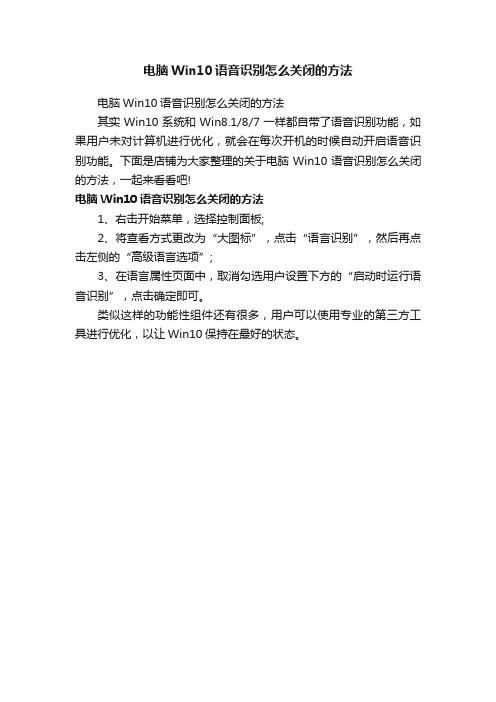
电脑Win10语音识别怎么关闭的方法
电脑Win10语音识别怎么关闭的方法
其实Win10系统和Win8.1/8/7一样都自带了语音识别功能,如果用户未对计算机进行优化,就会在每次开机的时候自动开启语音识别功能。
下面是店铺为大家整理的关于电脑Win10语音识别怎么关闭的方法,一起来看看吧!
电脑Win10语音识别怎么关闭的方法
1、右击开始菜单,选择控制面板;
2、将查看方式更改为“大图标”,点击“语言识别”,然后再点击左侧的“高级语言选项”;
3、在语言属性页面中,取消勾选用户设置下方的“启动时运行语音识别”,点击确定即可。
类似这样的功能性组件还有很多,用户可以使用专业的第三方工具进行优化,以让Win10保持在最好的状态。
Win10系统Cortana可以卸载吗?如何去掉Cortana?

Win10系统Cortana可以卸载吗?如何去掉Cortana?
导读:Win10如何去掉Cortana?Win10 系统内置的 Cortana 语音助手虽然可以帮助用户更好的处理一些事物,但一直都占用大量的资源来维持日常的运作,且经常提示需要用户登录,如果你也有需要移除Cortana ,可以看看下文。
Win10如何去掉Cortana?
1、下载Win10小娜卸载工具;
2、将下载到的文件解压到桌面;
3、以管理员权限执行命令:Uninstall Cortana.cmd ;
4、等待命令执行和处理完成;
5、重启计算机。
其实我们执行的这个脚本只是调用了Legolash2o 写的WIMTweak 工具来移除Cortana,该工具可以帮助我们管理脱机或在线Windows 映像(WMI)的Windows 包(Windows Packages)。
以上步骤便是关于Win10如何去掉Cortana的具体过程,方法并非唯一,只是比较顺手罢了,如果你也不喜欢Cortana ~不如,删了吧!。
win10相关经验使用大全

3.win10如何隐藏"任务栏"?https:///article/046a7b3e8c7c0af9c27fa9fb.html
4.win10如何将“软件应用“固定到任务栏?https:///article/d5c4b52b956f52da560dc5ed.html
9.win10如何打开Dos窗口?https:///article/f3ad7d0f2a7a4009c3345b34.html
10.win10如何将“软件应用”固定到开始屏幕?https:///article/636f38bb91e7d3d6b9461053.html
35.老毛桃U盘启动盘如何装”win7系统”?https:///article/9113f81b77dcd52b3214c7cb.html
36.大白菜U盘启动盘如何装”win7系统”?https:///article/4d58d54161c8f39dd4e9c0b6.html
7.win10如何设置“开始”个性化?https:///article/75ab0bcb9d4a16d6864db2fd.html
8.win10如何打开系统自带的"语音录音机"功能?https:///article/d2b1d102c0cb8a5c7e37d494.html
29.win10系统,手机向电脑通过蓝牙传送文件https:///article/afd8f4deb79ffe34e386e964.html
30.大白菜如何破解“电脑密码”?https:///article/624e74597cfcbe34e9ba5a66.html
17.Win10系统,如何设置“桌面背景”?https:///article/bad08e1ed0a7d509c85121a4.html
Win10这3个无用设置,建议关闭!以提高电脑性能

Win10这3个⽆⽤设置,建议关闭!以提⾼电脑性能为什么win10系统,运⾏越来越慢了?⾃win7系统停⽌服务后,为了安全起见,很多⽤户都⾃觉升级到了win10。
然⽽使⽤win10不久后,就发现了很多问题:系统不稳定、兼容性差、强制更新,更重要的是电脑运⾏卡顿……各种⼩问题不断出现。
对于电脑使⽤不顺畅这个问题,⼀直让win10⽤户头疼。
其实,系统启动后将运⾏⼤量的基本系统服务,⽤于⽀持系统的各种功能。
但是有些服务则会消耗系统资源,拖慢电脑运⾏速度。
对于我们普通⽤户来说,在平时使⽤时,完全可以关闭。
今天,⼤⽩菜跟⼤家分享win10系统中哪3个设置可以关闭,并且既不会影响使⽤还能让win10更加顺畅,⼀起来看看吧!⼀、关闭IPV6IPv6是Internet Protocol Version 6的缩写,其中Internet Protocol译为“互联⽹协议”。
Win10系统默认开启了对IPV6协议的⽀持,不过这个协议除了⼤型内部⽹络外,实际使⽤率⼏乎为零。
⽽且开启该协议有时对系统运⾏有⼀定的影响,⼀些⽹卡还会因为IPv6⽽出现系统未响应,假死等现象。
所以,我们不妨将其关闭掉,减轻系统消耗。
1、右键单击win10“开始”按钮,选择“计算机管理”。
2、在左侧菜单栏中展开“服务和应⽤程序”,点击“服务”。
到右侧界⾯找到并右键单击“IPHelper”,选择“属性”,将“启动类型”设置为”禁⽤”,接着点击“确定”。
⼆、关闭Windows SearchWin10会⾃动在后台建⽴索引记录—“Windows Search”,能帮我们从成千上万条记录中快速找到搜索结果。
不过,现在电脑很多都配置了固态硬盘,响应时间都是零点⼏毫秒级。
因此Windows Search的实际意义已经不⼤。
如果我们平时很少使⽤搜索功能,或安装了固态硬盘,这项服务可以禁⽌掉。
同样是在服务界⾯中,找到“Windows Search”选项,右键打开其属性界⾯,将启动类型修改为“禁⽤”,然后“确定”。
win10笔记本电脑用户账户控制如何取消

win10笔记本电脑用户账户控制如何取消
时至今日,笔记本电脑市场已经迈入成熟期,消费大众身处于轻薄短小的产品时代中,但是还有很多小伙伴不知道win10笔记本电脑用户账户控制怎么取消,其实很简单,下面就由店铺跟大家分享具体的方法吧,希望对大家有所帮助~
win10笔记本电脑用户账户控制取消方法
1、在Cortana搜索栏输入CMD,并“以管理员身份运行”
2、在命令提示符中输入如下命令后回车:
net user administrator /active:yes
3、此时管理员账户已开启,在开始菜单点击用户头像就可以看到切换选项
4、点击Administrator后,会切换到登录画面,此时点击登录即可
5、初次进入该账户,同样需要等待应用设置
进入桌面后,你可以在最高权限下工作,UAC不会开启,但此时Windows应用无法运行。
完成必要的工作后,请及时注销该账户登录,并且在回到普通账户后再次关闭Administrator账户。
具体方法如下:
1、再次以管理员身份运行命令提示符
2、输入以下命令后回车:
net user administrator /active:no
此时管理员账户被关闭。
若要再次开启,反复执行上述过程就可以了。
Win10怎么设置关闭登陆或唤醒密码?

Win10怎么设置关闭登陆或唤醒密码?
Win10怎么设置关闭登陆或唤醒密码?最近,有⼀些win10系统⽤户向⼩编咨询该如何关闭⾃⼰系统中的登陆/唤醒密码。
其实,操作起来⾮常简单,接下来,⼩编就向⼤家分享Win10系统下彻底关闭登陆/唤醒密码的⽅法。
具体⽅法:
1、右键开始按钮,打开控制⾯板;
2、打开“系统和安全”;
3、可以看到电源选项,戳它;
4、打开了,但是发现⽆法更改,当然是点击“更改当前不可⽤的项”;
5、接下来,点击“不需要密码”,保存关闭即可。
通过上⾯⼏个步骤的简单操作,我们就能Win10系统中彻底关闭登陆/唤醒密码了。
cortana关闭方法

cortana关闭方法
Cortana是Windows 10操作系统中的智能语音助手,可以帮助用户完成各种任务,例如查找文件、发送电子邮件和创建提醒。
然而,有些用户可能并不需要或不喜欢使用Cortana,他们可能想要关闭它。
以下是一些关闭Cortana的方法:
方法一:在设置中关闭Cortana
1. 点击Windows 10任务栏中的搜索框,然后在弹出窗口中点击“齿轮”图标打开设置。
2. 在设置中,选择“Cortana & 搜索”。
3. 在Cortana设置中,找到“Cortana语音助手”并将其关闭。
方法二:使用组策略编辑器禁用Cortana
1. 按Win + R键,输入gpedit.msc,打开组策略编辑器。
2. 找到计算机配置>管理模板>Windows组件>Cortana。
3. 找到“禁用Cortana”选项并将其启用。
方法三:使用注册表编辑器禁用Cortana
1. 按Win + R键,输入regedit,打开注册表编辑器。
2. 找到
“HKEY_LOCAL_MACHINESOFTWAREPoliciesMicrosoftWindowsWindows Search”键。
3. 在该键下,创建一个名为“AllowCortana”的DWORD值,将其值设置为0。
总之,关闭Cortana是一件很容易的事情,只需要按照上述方法操作即可。
如果您在使用Windows 10时不需要Cortana,那么关闭它是可以提高电脑的性能和保护您的隐私的。
Win10系统开始菜单反应慢怎么解决

Win10系统开始菜单反应慢怎么解决
Win10系统的开始菜单是这个系统的一大特色,但是有些用户的开始菜单不管是打开还是响应都非常慢,严重影响了用户体验。
针对这个问题有没有什么解决的方法吗?下面店铺就为大家介绍一下具体的解决方法吧,欢迎大家参考和学习。
Win10系统开始菜单反应慢的解决方法一:删除多余的动态磁贴
1、点击开始按钮,打开开始菜单;
2、选择不常用的动态磁贴,右键选择“从开始屏幕取消固定”。
Win10系统开始菜单反应慢的解决方法二:关闭小娜助手在线搜索
1、点击任务栏小娜(Cortana)搜索框,在弹出窗口中,点击“设置”;
2、将“在线搜索并包括Web结果”关闭。
Win10系统开始菜单反应慢的解决方法三:关闭动画效果
1、依次点击开始菜单—设置—轻松使用—其他选项;
2、在“视觉选项”下,关闭“在Windows中播放动画”。
Win10系统开始菜单反应慢的解决方法四:关闭文件索引
1、右键开始按钮—控制面板—索引选项,点击“修改”;
2、在“更改所选位置”列表中,取消勾选不需要的索引,确定。
以上就是店铺为大家整理的Win10开始菜单反应慢怎么解决的介绍了,有这么多方法可以提高Win10开始菜单的速度,就不用怕Win10开始菜单反应慢了,希望对大家有所帮助。
win10小娜开启使用教程

win10小娜怎么开启? win10小娜怎么用?众所周知,Win10正式版中正式加入了Cortana小娜助手功能,简单来说,它就一项语音助手功能,类似于智能手机的种的语音注重,如大家熟知的iPhone中的Siri。
如果您已经安装Windows10,那么就必须体验一下它的功能了。
但是很多用户不知道win10小娜怎么开启?win10小娜怎么用?对此,U大侠小编就针对此问题给大家介绍win10小娜怎么开启,w in10小娜怎么用的解决方法。
使用方法:1、首先来看看开启了的小娜和没有开启之间的对照,即使你还没有插上你的麦克风也没有关系,因为麦克风的作用只是用来和小娜对话而矣,于开启与否没有任何影响。
Cortana小娜2、现在小娜的汉语水平已经相当高了,你也再不用担心在本地区的开启权限的。
我们只是在系统配置里检查一下是否符合汉语的基本要求。
先打开开始菜单,点击“设置”按钮。
Cortana小娜3、在弹出的窗口中点击系统-语言,然后设置口语为简体中文,再在下面的“文本到语言转换”里预听一下你设置的语言。
Cortana小娜推荐阅读:语音唤醒Win10小娜的设置方法4、同第三步,点击时间和语言,在弹出的窗口中设置“区域和语言”,区域选择“中国”,语言选择“中文”。
并且把中文设置成默认语言。
点击中文图标,在伸展框里选择默认即可。
Cortana小娜5、当这些设置完成之后,已经证明微软小娜的基本设置已经完成了,于是你回到桌面,点击微软小娜窗口进行设置,点击窗口左上角的那个三横杠。
Cortana小娜6、点击三横杠之后,再点击设置,会弹出是否开启微软小娜的对话窗口,这时的选项是高亮的,因为我已经开启了,并且激活了。
但在第一次运行时,往往选择按钮是灰色的,你是没法进行操作的。
Cortana小娜7、如果出现的开启按钮是灰色的,那你不要性急,再次回到系统设置里,点击语言选项,在弹出的窗口中点击最下面的“语音和键入隐私设置”。
Cortana小娜8、在弹出的窗口中点击“停止了解我”按钮和“清除”按钮。
win10_1709版基本设置
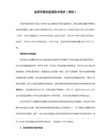
3、去掉“云图标”:右击“云图标、设置、设置”,去掉“当我登陆Windows时自动启动OneDrive”的勾选,“确定”,重启生效。
360“优化加速”中也可以勾选“微软OneDriv...”。
4、去掉“显卡”图标:桌面双击“显卡快捷方式”,在显示框上方点击“桌面”,去掉“显示通知托盘图标”的勾选。“添加桌面上
的“X”删除,此时会显示个框“输入URL”,在此处(粘贴你复制好的网址),点击后面的“图标”保存即可。
十、C盘用户文件搬家:
1、D盘建个文件夹,命名Administrator,或者按你安装系统的注册名来命名,比如我注册的Mycomputer ,再将文件夹Mycomputer打开别关。
2、打开“C盘、用户、账户\Mycompute”,看看移动那些文件夹就右键“复制”下来,去D盘Mycomputer文件夹里粘贴进去,关闭D盘版面。
3、C盘里选择你要移动的文件夹,比如“视频”,右键“视频\属性\位置\移动”,双击“计算机、D盘、Mycomputer、视频”,在下边点击
“选择文件夹”,“确定、是”完成。以此类推,比如“视频、收藏夹、图片、文档、下载、音乐”都可以移动过去。
一、系统激活:
(一)win10x1703企业版激活:在“开始”菜单,右键选择“命令提示符(管理员)”项,待打开MSDOS界面后,依次输入以下命令:
1、slmgr.vbs /upk 按“回车”键,此时弹出窗口显未“已成功卸载了产品密钥”。
2、slmgr /ipk NPPR9-FWDCX-D2C8J-H872K-2YT43 回车,弹出窗口提示:“成功的安装了产品密钥”。
win10笔记本电脑如何让Cortana帮忙关机
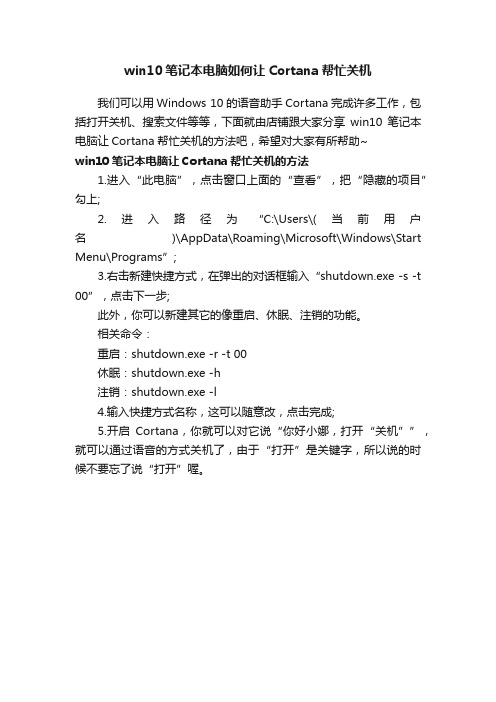
win10笔记本电脑如何让Cortana帮忙关机
我们可以用Windows 10的语音助手Cortana完成许多工作,包括打开关机、搜索文件等等,下面就由店铺跟大家分享win10笔记本电脑让Cortana帮忙关机的方法吧,希望对大家有所帮助~
win10笔记本电脑让Cortana帮忙关机的方法
1.进入“此电脑”,点击窗口上面的“查看”,把“隐藏的项目”勾上;
2.进入路径为“C:\Users\(当前用户名)\AppData\Roaming\Microsoft\Windows\Start Menu\Programs”;
3.右击新建快捷方式,在弹出的对话框输入“shutdown.exe -s -t 00”,点击下一步;
此外,你可以新建其它的像重启、休眠、注销的功能。
相关命令:
重启:shutdown.exe -r -t 00
休眠:shutdown.exe -h
注销:shutdown.exe -l
4.输入快捷方式名称,这可以随意改,点击完成;
5.开启Cortana,你就可以对它说“你好小娜,打开“关机””,就可以通过语音的方式关机了,由于“打开”是关键字,所以说的时候不要忘了说“打开”喔。
Win10任务栏新闻和兴趣怎么关闭 Win10新闻和兴趣开启和关闭教程

Win10任务栏新闻和兴趣怎么关闭Win10新闻和兴趣开启和关闭教程win10任务栏新闻和兴趣咋关?在Windows10上,只要将鼠标悬停在任务栏中的天气图标上,"新闻和兴趣'小部件就会自动打开。
尽管这可以使您快速访问最新的提要,但并不是所有人都喜欢它,因为您不小心打开窗口小部件的次数可能要比使用该功能的次数多。
不过,Windows10包含一个选项,用于禁用"打开时悬停'功能,或者甚至可以完全禁用"新闻'小部件,下面一起来看看如何关闭win10任务栏新闻和兴趣功能吧。
相关阅读:Win10更新后如何关闭右下角的天气和新闻Win10更新6月份补丁KB5003637后任务栏图标异常显示怎么办?在本指南中,您将学习防止鼠标悬停时打开新闻和兴趣小部件的步骤。
此外,我们将研究重新启用该选项的步骤。
禁用任务栏新闻和悬停时打开的兴趣使用以下步骤为新闻和兴趣禁用悬停打开:1、右键单击Windows10上的任务栏。
2、选择新闻和兴趣菜单,然后清除"悬停时打开'选项。
完成这些步骤后,当将鼠标悬停在天气图标上时,该小部件将不再打开。
启用任务栏新闻和悬停时打开的兴趣使用以下步骤可以使新闻和兴趣在悬停时打开:1、右键单击Windows10上的任务栏。
2、选择新闻和兴趣菜单,然后选中"悬停时打开'选项。
完成这些步骤后,当您将鼠标悬停在天气图标上时,小部件将打开。
使用注册表禁用悬停时打开的新闻和兴趣要禁用在注册表中悬停时打开的小部件,请使用以下步骤:警告:如果安装不正确,修改系统文件可能会进一步损坏Windows安装。
假定您知道自己在做什么,并且以前已经创建了计算机的完整备份。
谨慎行事,并将其用作最后的操作方法。
1、打开开始。
2、搜索regedit,然后单击最上面的结果以打开注册表。
3、浏览以下路径:HKEY_CURRENT_USER Software Microsoft Windows CurrentVersion Feeds4、右键单击Feeds键,选择"新建'子菜单,然后选择" DWORD(32位)值'选项(如果适用)。
Win10系统隐藏Cortana后怎么在任务栏上搜索

Win10系统隐藏Cortana后怎么在任务栏上搜索
Win10系统的Cortana小娜是语言识别系统,同时也是一个搜索的功能。
如果没有在任务栏上隐藏Win10系统Cortana,那么想要搜索,直接打开Cortana就可以了。
但是如果隐藏了Cortana,那么还有没有什么方法可以在任务栏上进行搜索呢?下面小编就为大家介绍一下具体的方法吧,欢迎大家参考和学习。
具体的方法如下:
也许你会想到让隐藏的Cortana现身。
的确,这是最直接的办
法,而且也很简单。
只需右键单击任务栏,选择Cortana→显示Cortana图标(或显示搜索框)即可(如上图)。
任务栏不显示Cortana时并不影响该功能使用
但这不是我们今天要说的重点,其实Cortana即使不现身任务栏,也可以在你搜索的时候及时出现。
这个方法更简单,只要你在想搜索的时候先点击开始按钮,在开始菜单弹出的情况下直接用键盘输入你想要搜索的内容,Cortana就会为你显示搜索内容。
这和任务栏
显示Cortana时的搜索情况没有任何区别。
以上就是小编为大家整理的Win10系统隐藏Cortana后怎么在任务栏上搜索的内容了,实际上隐藏Cortana也可以让搜索框显示出来,而实现这个效果,只需要一个步骤就可以了,希望对大家有所帮助。
平板win10问题解决方法收集

4、平板屏幕一会变亮一会恢复。
关闭自动调节亮度功能。
桌面---右键,显示设置---显示---当照明变化时自动更改亮度---关闭。
另外一种就是平板的通病,无解。
5、默认应用软件更改桌面---右键,显示设置---默认应用---更改6、蓝牙键盘没有删除键英文输入法下,用CTRL+D。
7、任务栏右键点击弹出固定/最近打开的文件列表,如何去掉?打开一个文件夹---菜单栏,任务栏打开的文件夹,右键点击关闭时,出现“固定”,“最近”的列表。
A、取消固定列表,移到列表右边出现钉扣,点击,取消固定。
B、取消最近列表,打开随便一个文件夹,菜单栏,查看---选项---常规---隐私---2个选项钩取消,同时点击清除。
9、打开我的电脑去掉快速访问文件夹。
随便打开一个文件夹,菜单栏,查看—选项---常规---第1项,改成我的电脑。
然后,点开我的电脑,将快速访问文件夹收起,关闭,下次打开时就不会展开了。
10、蓝牙键盘A、如何使用esc功能键,这个需要我们切换到windows按键模式,也就是fn+windows(字母上有windows字样的一般是W键),然后就可以使用fn+esc(左上角)使用esc功能键了B、如何打出‘单引号,“双引号,{大括号,这个其实我们只需要fn+shift+符号键(O,P)就可以了, fn+符号键(O,P)也可以,之前就是没有使用fn所以怎么也打不出这些符号11、锁屏状态偶尔会亮蓝牙鼠标和键盘断开连接,是鼠标或键盘触发的。
12、关闭后台应用平板右下角操作图标---所有设置---更新与安全---高级选项---隐私设置---后台应用13、右下角帮助office改进提示关闭桌面,右键---显示设置---通知与操作---显示来自这些应用的通知,关闭14、桌面重命名只显示最后一个字的问题文本设置太大的问题。
桌面,右键---显示设置---显示—更改文本、应用和其它项目的大小---平板150%以下可以消除(分辨率2048*1536)。
